如何使用cmd打开控制面板-怎样用cmd打开控制面板
2025-01-13 10:08:02 小编:飞松 我要评论
在Windows操作系统中,控制面板是一个非常重要的管理工具,用户可以通过它来设置和调整系统的各种功能。在Windows的图形界面中,打开控制面板可能看起来很简单,但对于喜欢用命令行的用户来说,使用cmd命令打开控制面板同样便捷。本篇文章将为大家介绍如何使用cmd打开控制面板的方法。
首先,你需要打开命令提示符(cmd)。可以使用以下几种方法:
按下Win + R组合键,打开“运行”对话框,输入cmd并按下回车键。
在开始菜单搜索框中输入cmd,然后点击“命令提示符”应用。
在桌面上按下Shift键,同时右键单击空白处,选择“在此处打开命令窗口”或“在此处打开PowerShell窗口”。
一旦你成功打开了命令提示符窗口,就可以输入以下命令来打开控制面板:
control panel输入命令后,按下回车键,你会看到控制面板界面自动弹出。这个命令是从Windows系统中的执行程序(exe)直接调用控制面板,有时也可以直接输入control命令,这同样可以实现打开控制面板的效果。
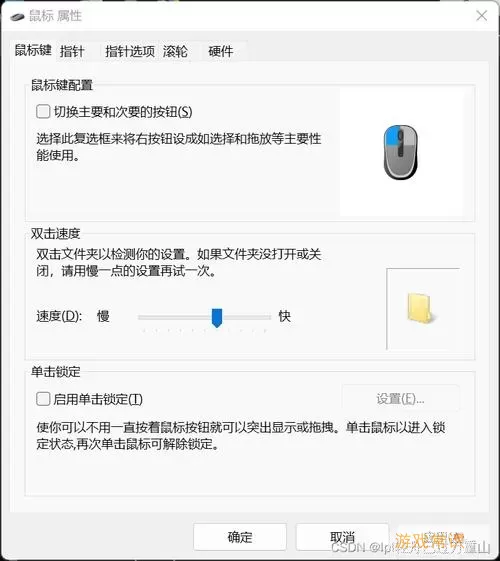
除此之外,控制面板中有很多项功能可以直接通过命令来打开。此外,你也可以使用一些特定的命令来快速访问控制面板中的某些设置。例如:
输入control applet_name,其中applet_name可以是需要打开的特定设置名称,例如control printers可以直接打开打印机管理界面。
输入control /name Microsoft.NetworkAndSharingCenter,可直接打开网络和共享中心。
输入control /name Microsoft.System,可以进入系统设置界面。
这些命令的使用,可以让用户更加高效地进行系统管理,也能够帮助用户在没有图形界面的情况下,依然能够便捷地访问所需的功能。
对于一些喜欢自定义系统设置的用户,可以考虑将常用的cmd命令做成批处理文件(.bat),这样就可以通过双击快捷地打开控制面板或进入特定功能设置,极大提升操作的效率。

总的来说,使用cmd命令打开控制面板,不仅可以提升操作效率,还能帮助用户更好地理解和掌握Windows系统的功能。无论是对于初学者还是高级用户,了解这些命令都将是一个有益的经验。
在日常使用中,建议用户多加练习这些命令,在实际操作中不断熟悉,有助于提升工作效率。希望本文对大家有所帮助,提供了方便的cmd操作方法,祝大家使用愉快!
如何使用cmd打开控制面板-怎样用cmd[共1款]
-
 豌豆大作战破解版70.49MB战略塔防
豌豆大作战破解版70.49MB战略塔防 -
 铁甲威虫骑刃王游戏手机版6.72MB角色扮演
铁甲威虫骑刃王游戏手机版6.72MB角色扮演 -
 PUBG国际服3.1版551.44MB飞行射击
PUBG国际服3.1版551.44MB飞行射击 -
 mesugakis游戏荧手机版223.13MB益智休闲
mesugakis游戏荧手机版223.13MB益智休闲 -
 罪恶集中营中文版14.5MB角色扮演
罪恶集中营中文版14.5MB角色扮演 -
 幸福宅女养成方法汉化正式版221.42M角色扮演
幸福宅女养成方法汉化正式版221.42M角色扮演
-
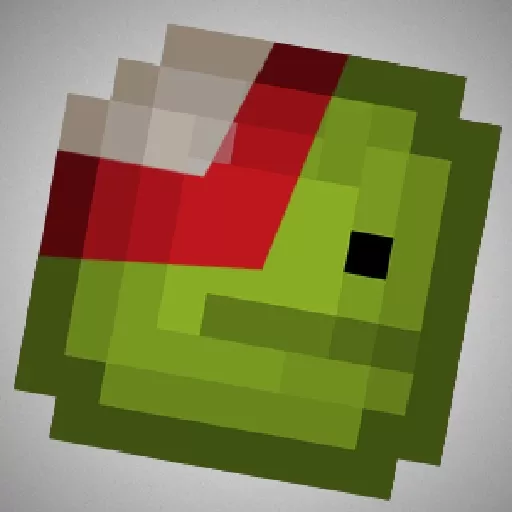 人类甜瓜游乐场最新版app100.3M | 益智休闲2025-01-13
人类甜瓜游乐场最新版app100.3M | 益智休闲2025-01-13 -
 甜瓜像素游乐场下载官网版0B | 冒险游戏2025-01-13
甜瓜像素游乐场下载官网版0B | 冒险游戏2025-01-13 -
 解压小神器下载最新版0B | 益智休闲2025-01-13
解压小神器下载最新版0B | 益智休闲2025-01-13 -
 肥鹅健身房老版本下载0B | 解谜游戏2025-01-13
肥鹅健身房老版本下载0B | 解谜游戏2025-01-13 -
 战争机甲使命官服版下载0B | 动作游戏2025-01-13
战争机甲使命官服版下载0B | 动作游戏2025-01-13 -
 万国觉醒游戏新版本1.61GB | 战略塔防2025-01-13
万国觉醒游戏新版本1.61GB | 战略塔防2025-01-13












